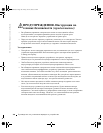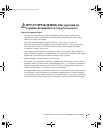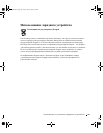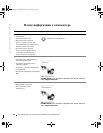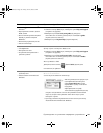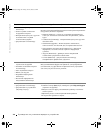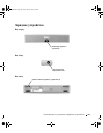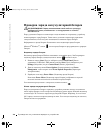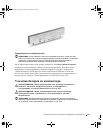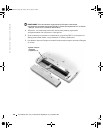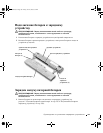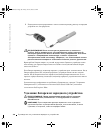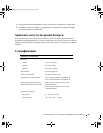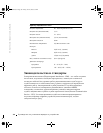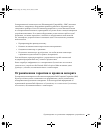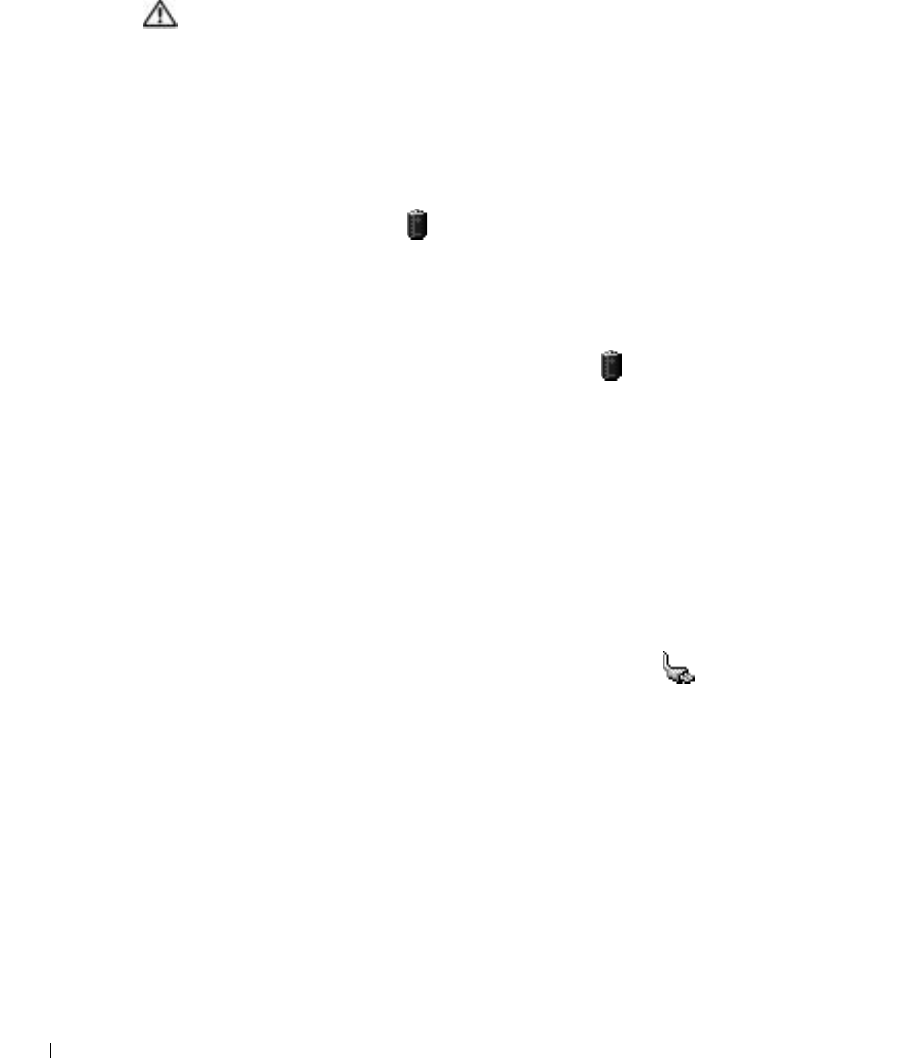
296 Руководство по установке зарядного устройства
www.dell.com | support.euro.dell.com
Проверка заряда аккумуляторной батареи
ПРЕДУПРЕЖДЕНИЕ. Перед выполнением какой-либо из процедур,
приведенных ниже, ознакомьтесь с инструкциями по технике
безопасности.
Перед удалением батареи из компьютера и подключением ее к зарядному устройству
можно проверить заряд батареи. Также можно установить параметры управления
электропитанием, чтобы получать оповещение о снижении заряда батареи.
Информацию о заряде батареи обеспечивают окно индикатора заряда батареи
Microsoft
®
Windows
®
, значок , шкала заряда батареи и предупреждение о разрядке
батареи.
Индикатор заряда батареи
Индикатор заряда батареи Windows показывает оставшийся заряд. Чтобы проверить
индикатор заряда батареи, дважды щелкните значок на панели задач.
1 Нажмите кнопку Start (Пуск) и выберите пункт Control Panel (Панель
управления). В Windows 2000 нажмите кнопку Start (Пуск), выберите пункт
Settings (Настройка) и пункт Control Panel (Панель управления).
2 Дважды щелкните значок Power Options (Электропитание) или Power
Management, чтобы открыть окно Power Options Properties (Параметры
электропитания).
3 Перейдите на вкладку Power Meter (Индикатор заряда батареи).
На вкладке Power Meter (Индикатор заряда батареи) отображается текущий
источник питания и количество оставшегося заряда батареи.
Если компьютер подключен к электросети, появится значок .
Шкала заряда аккумуляторной батареи
Перед подключением батареи к зарядному устройству нажмите кнопку состояния на
шкале заряда батареи, чтобы загорелись индикаторы уровня заряда. Каждый индикатор
соответствует 20 % полного заряда аккумуляторной батареи. Например, если осталось
80 % заряда, светятся четыре индикатора из пяти. Если ни один индикатор не светится,
батарея полностью разряжена.
N1696bk0.book Page 296 Friday, June 20, 2003 6:27 PM